有时小伙伴们不知道错按了什么 导致我们的屏幕颠倒了 而win8的系统 很多小伙伴又不够熟悉 屏幕旋转了 该怎么办呢
方法一
1、在桌面 “右击”——选择“个性化”
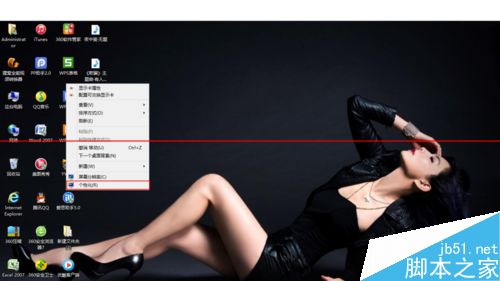
2、点击“显示”,进入“显示”窗口
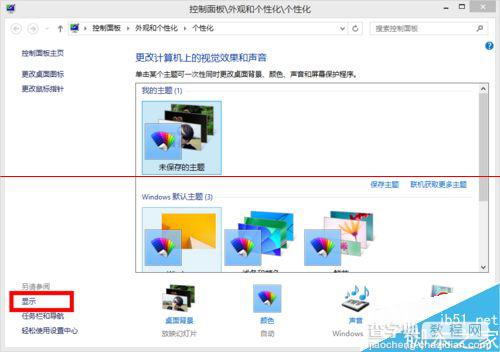
3、“显示”窗口里,点击“更改显示器设置”
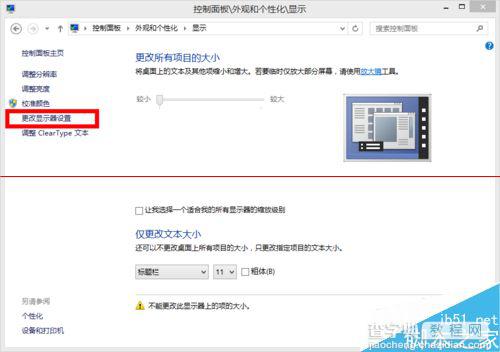
4、进入“屏幕分辨率”后,我们会看到“方向(O)”栏,在这个里,我们选择“横向”——点击”确定“,这时候屏幕就会变成我们熟悉的界面了,是”正常“的了。
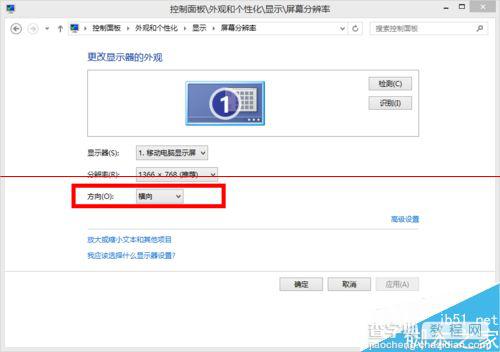
方法二
1、在桌面的任务栏上右击,选择“属性”
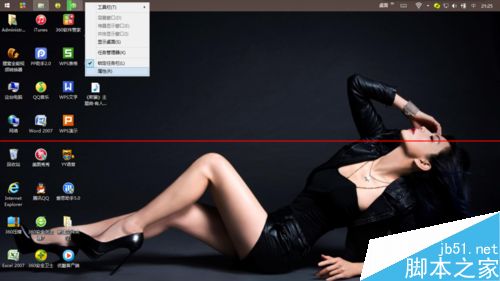
2、在弹出来的窗口里,我们会看到“任务栏在屏幕上的位置”,在那一栏,我们选择“底部”,然后点击“确定”
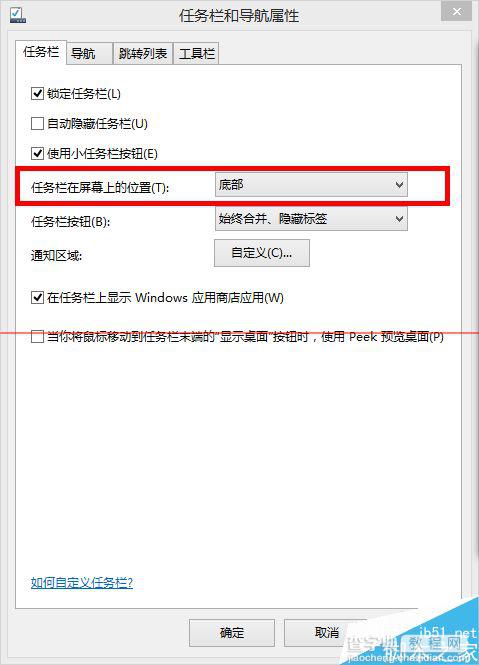
3、就这样简单的几步,就让屏幕“正常”起来了

注意事项:有的电脑在桌面右击就可以翻转屏幕的方向噢。
【win8屏幕颠倒了怎么办? win8屏幕旋转的两种解决办法】相关文章:
★ win7任务栏右下角空白怎么办 Win7任务栏右下角图标空白的快速解决办法
★ win10系统dns服务器未响应怎么办 Win10系统dns出错的解决方法图文教程
★ win8.1系统商店出现0X80073CF9错误的两种解决办法
★ Win7网络图标不见了怎么办?Win7系统找回网络图标的方法
★ win7提示视频卡驱动不支持Aero怎么办 win7系统提示视频卡驱动不支持Aero的解决方法
★ win7开机密码忘记了该怎么办? win7开机密码破解教程
★ Win10下迅雷点击登录出现闪退怎么办 Win10下打开迅雷点击登录出现闪退的两种解决方法
★ Win7系统存储空间不足怎么办?Win7磁盘空间不足的解决方法
★ Win10一周年预览版14332迅雷崩溃怎么办?解决方法
★ win8.1开机提示ntldr is missing怎么办 win8.1开机提示ntldr is missing的解决方法
